待定更新/全部 (Windows)
"待定更新/全部"选项卡显示具有 Cloud Agent云代理的全部计算机的列表,以及当前已安装于目标计算机中的受支持的全部应用程序。
要显示在线或全部计算机,单击 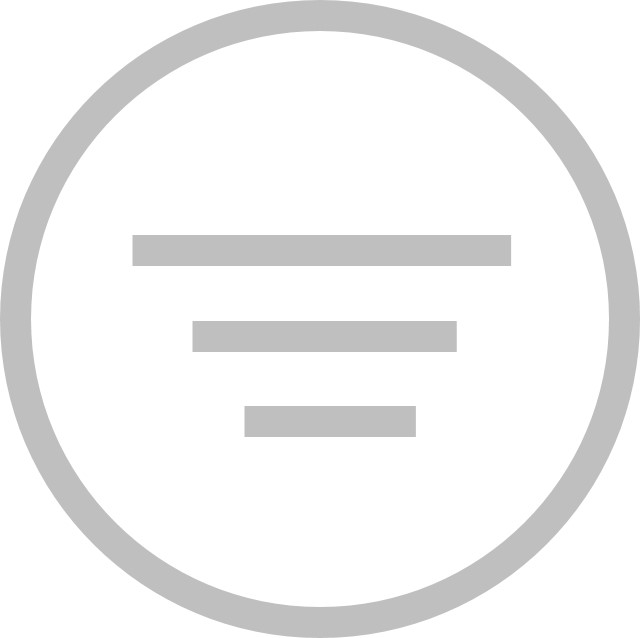 ,然后选择"仅在线">"全部"或"仅过期"。
,然后选择"仅在线">"全部"或"仅过期"。
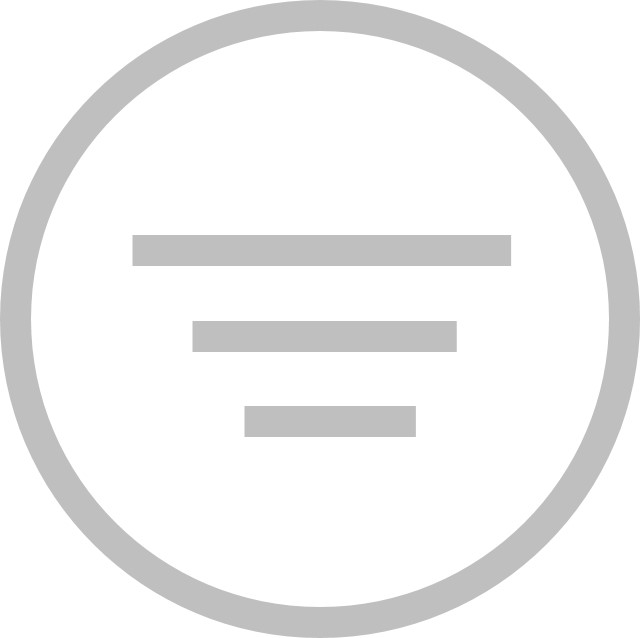 ,然后选择"仅在线">"全部"或"仅过期"。
,然后选择"仅在线">"全部"或"仅过期"。 要显示已分组或未分组的应用程序列表,单击"按应用程序分组"按钮(在"网格选项"下)。
要隐藏未使用的应用程序,单击"隐藏未使用的应用程序"(在"网格选项"下)。
 | 正在维护的计算机将显示  图标。 图标。 |
系统将显示以下信息:
• 计算机 – 显示计算机名称。
• 策略 – 显示该计算机的当前策略。
• 组 – 显示该计算机所属的组。默认情况下,计算机分配给"默认"组。
• 标签 – 显示分配给该计算机的所有标签。
• 应用程序 – 显示应用程序列表。应用程序可通过两种方式查看:
分组视图
默认情况下,预定义应用程序按类别分组,且系统会显示每个类别的应用程序总数。
> 自定义应用程序 – 仅在创建了自定义应用程序时才显示此列。
> 自定义脚本 – 仅在创建了自定义脚本时才显示此列。
> Web 浏览器
> 消息
> 媒体
> 运行时
> 映像
> 文档
> 工具
> 压缩
> 开发人员工具
> 在线储存
> 其他
> 网络会议
> 安全性
> 旧版本
在"分组"视图下,每个单元格显示每个类别下的已安装/已过期应用程序的数量。
例如,在"Web 浏览器"下有 3 个应用程序。当所有 Web 浏览器应用程序均为最新时,该单元格将显示"3 个已安装"。如有类别同时包含已安装和已过期的应用程序,该单元格将仅显示已过期应用程序的数量。
您可以单击包含已过期应用程序的单元格,然后单击右上角的"更新",以更新已过期的应用程序。
要查看特定类别的应用程序,请单击该应用程序类别。所选类别的应用程序将会显示出来,并指示每个应用程序的已安装/已过期/更新失败状态和其他信息(如适用)。要返回上一个视图、请单击类别筛选器上的 X。
例如:单击"自定义脚本",查看所有自定义脚本以及每个自定义脚本的状态。单击  查看日志。
查看日志。
 查看日志。
查看日志。未分组视图
网络在列中显示每种应用程序,每个应用程序所属的类别,计算机上安装的应用程序版本,以及每台计算机的应用程序更新失败状态。
已过期应用程序版本显示为橙色文字。失败的应用程序更新显示为橙色单元格背景。
操作工具栏
通过"操作工具栏"可以快速地调用应用程序和计算机的重要操作。管理员可以直接从该工具栏执行特定操作。
计算机的操作工具栏
要查看计算机的"操作工具栏",请单击该计算机名称。
操作
• 过期的应用程序 – 显示计算机上安装的已过期应用程序的数量。单击"全部更新"以更新所有已过期应用程序。
• 计算机操作 – 单击"远程"以允许在所选计算机上安装 RDP 或 VNC ,"关闭"计算机或"重新启动"计算机。
• Deep Freeze 冰点操作 - 选择重启处于 Frozen 冻结或 Thawed 解冻状态的计算机。
当您选择重启处于 Thawed 解冻状态的计算机时,您可以选择在后续 X 次重启后解冻计算机,并指定重启次数(最多 99 次)。
例如,当您将重启次数指定为"3"时,计算机将在后续 3 次重启后保持在 Thawed 解冻状态。
您还可以选择在重启计算机后锁定键盘和鼠标。
• Windows 更新 – 单击"补丁扫描",以扫描计算机上已安装或未完成的 Windows 更新。
• 标记计算机 – 显示分配给该计算机的标签,或者在需要时分配新标签。
• 删除代理 – 单击"删除代理",以从目标计算机删除 Cloud Agent 云代理和所有服务。删除了 Cloud Agent 云代理之后,您需要重新将它安装在计算机上才能在控制台中看到该计算机。
• 删除计算机 – 此选项仅可用于脱机计算机。单击"以删除计算机"。此选项将仅从控制台删除计算机,但不从该计算机卸载 Cloud Agent 云代理。
如果仍然安装有 Cloud Agent 云代理,当恢复联机后计算机将会再次发回报告。
您可以在"操作工具栏"中单击计算机名称旁边的  ,对多台计算机执行操作。从下拉列表中选择计算机并单击"选择计算机",或者单击"选择所有计算机"以选择所有计算机。只有联机的计算机才会反映在"操作工具栏"中。
,对多台计算机执行操作。从下拉列表中选择计算机并单击"选择计算机",或者单击"选择所有计算机"以选择所有计算机。只有联机的计算机才会反映在"操作工具栏"中。
 ,对多台计算机执行操作。从下拉列表中选择计算机并单击"选择计算机",或者单击"选择所有计算机"以选择所有计算机。只有联机的计算机才会反映在"操作工具栏"中。
,对多台计算机执行操作。从下拉列表中选择计算机并单击"选择计算机",或者单击"选择所有计算机"以选择所有计算机。只有联机的计算机才会反映在"操作工具栏"中。应用程序的操作工具栏
要查看应用程序的"操作工具栏",请单击该应用程序名称。
当应用程序为最新时,"操作工具栏"显示该应用程序所属的类别及其当前版本。
当应用程序有已过期版本安装在任何计算机上时,"操作工具栏"会显示安装了已过期应用程序版本的计算机数量。"操作工具栏"还会显示已安装该应用程序(已过期和最新)的计算机总数,以及最新版安装的百分比。
操作
• 全部更新 – 单击"全部更新",以更新安装了已过期应用程序版本的计算机上的应用程序。
此选项将仅更新已安装该应用程序的计算机上的应用程序,而不会将应用程序安装到计算机上。
• 全部安装 – 单击"全部安装",以将应用程序安装在未安装该应用程序的计算机上。
此选项不会更新计算机上已经安装的任何已过期版本。
• 全部卸载 – 单击"卸载"以从所有计算机删除该应用程序。
此选项将从计算机上卸载所有版本的该应用程序,包括已过期版本。
自定义应用程序的"操作工具栏"显示该应用程序所属的类别及其当前版本。单击"删除"以删除自定义应用程序,或单击"查看详细信息"以显示每种自定义应用程序的下列信息:
• URL
• OS 架构
• 安装命令行
• 卸载命令行
• 重启
• 安装超时
已失败更新的操作工具栏(仅限 Windows)
要查看已失败更新的"操作工具栏",请单击状态为"已失败"的应用程序的单元格。"操作工具栏"将显示更新失败的原因,以及清除或重新尝试安装已失败更新的选项。
操作
• 清除失败项 – 单击此选项,以清除所选计算机上的已失败应用程序状态。
• 重试 – 单击此选项,以重新尝试在所选计算机上更新/安装已失败的应用程序。
• 清除所有失败项 – 单击此选项,以清除所有计算机上的所有已失败应用程序状态。
• 重试所有失败项 – 单击此选项,以重新尝试在所有计算机上更新/安装所有已失败的应用程序。
脚本的操作工具栏
要查看脚本的"操作工具栏",请单击该脚本名称。
自定义脚本的"操作工具栏"显示该脚本所属的类别。
操作
• 删除 – 单击此选项以删除自定义脚本。
• 编辑详细信息 – 单击此选项,以编辑每个自定义脚本的 URL,"类型"和"命令行"。
• 全部运行 – 单击此选项可运行所有计算机上的脚本。
安装/卸载/更新应用程序
要安装,卸载或更新应用程序,请单击所选应用程序的单元格,然后单击"安装","卸载"或"更新"。
单击"安装"仅会将应用程序安装在未安装该应用程序的计算机上。此选项不会更新计算机上已经安装的任何已过期版本。
单击"卸载"将从所有计算机删除该应用程序。此选项将从计算机上删除所有版本的该应用程序,包括已过期版本。
单击"更新"将仅更新安装了已过期应用程序版本的计算机上的应用程序。此选项不会在未安装任何先前版本的应用程序的计算机上安装该应用程序。